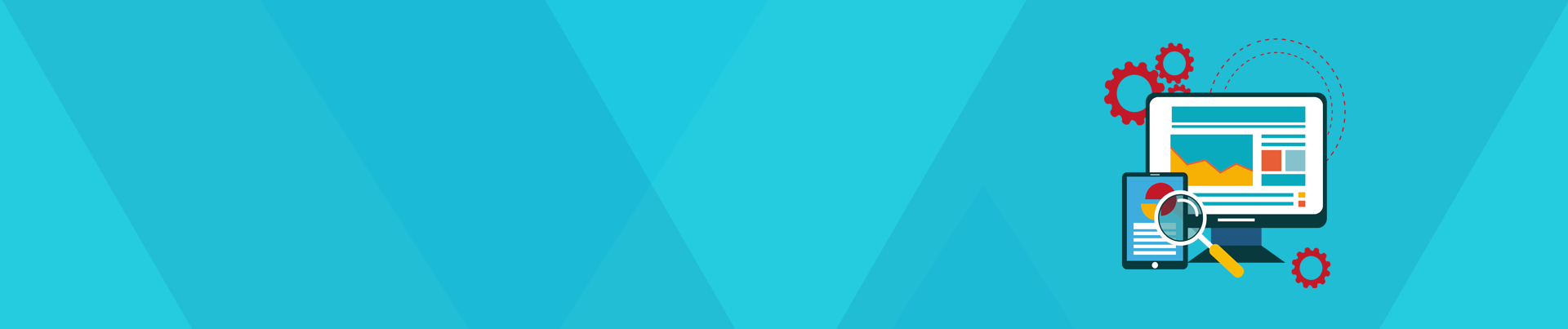SUN小型机的安装文档
一、 SUN Solaris7平台上ORACLE 8.1.6安装过程:
要求:Solaris7需要全部安装。
安装补丁:(补丁下载参考路径 sunsolve.sun.com___patches___Recommended and Securrity Solaris Patch Clusers___7___download HTTP)
需要调整的UNIX核心参数:用vi命令编辑 /etc下的system文件。
vi /etc/system
set shmsys:shminfo_shmmax=536870912
set shmsys:shminfo_shmmin=1
set shmsys:shminfo_shmmni=100
set shmsys:shminfo_shmseg=10
set semsys:seminfo_semmni=100
set semsys:seminfo_semmsl=200
set semsys:seminfo_semmni=100
set semsys:seminfo_semmns=400
set semsys:seminfo_semopm=100
set semsys:seminfo_semvmx=32767
部分为共享内存的相关参数设置,第二部分为进程设置,更改核心参数后,系统要重新启动。
利用Solaris的工具,建立dba、oinstall组和oracle用户,oracle从属于oinstall主组和dba次要组。
Oracle的口令可设为”oracle”, 指定生成路径/export/home/oracle
调整oracle用户的.profile文件,在oracle用户下:
su ? oracle
vi .profile
ORACLE_BASE=/export/home/oracle/app/oracle
ORACLE_HOME=$ORACLE_BASE/product/8.1.6
ORACLE_SID=ora8
NLS_LANG=American_america.zhs16cgb231280
ORA_NLS33=$ORACLE_HOME/ocommon/nls/admin/data
LD_LIBRARY_PATH=$ORACLE_HOME/lib:$ORACLE_HOME/network/lib
CLASSPATH=$ORACLE_HOME/product/jlib:$ORACLE_HOME/jlib:$ORACLE_HOME/jre
PATH=$PATH:$ORACLE_HOME/bin:/bin:/usr/bin:/usr/ccs/bin:/usr/local/bin
DISPLAY=127.0.0.1:0.0
Umask 022
export ORACLE_BASE ORACLE_HOME ORACLE_SID NLS_LANG ORA_NLS33
export LD_LIBRARY_PATH CLASSPATH PATH DISPLAY
其中,PATH中的/usr/local/bin,为lbin参数值,在执行安装后配置中的root.sh设定。
以ORACLE身份执行如下命令,在CD上找到如下路径,/cdrom/cdrom0/,运行runinstaller:
./runInstaller
然后按照系统提示,逐步执行,安装oracle。
安装结束后,以root身份执行$ORACLE_HOME/root.sh。
注:安装过程中,建议使用典型创建数据库。
创建数据库
1. # xhost localhost
2.转入oracle用户#su - oracle
3.再回到oracle用户,执行dbassist命令,建库过程开始,按提示进行即可(oracle安装在/export/home/oracle目录下)。
启动数据库
1.安装完毕,以oracle用户登录。
2.输入命令svrmgrl,屏幕出现提示符 SVRMGR>;
3.在提示符 SVRMGR>;下输入connect internal即SVRMGR>;connect internal
4.在提示符 SVRMGR>;下输入startup 即SVRMGR>;startup ,得到文件数量1400多个。
5.输入SQL语句验证:select * from tab ;(也可以书写其他SQL语句)
6. 欲退出SVRMGR>;命令行,请输入 SVRMGR>;;
7. 退出oracle 时,输入命令quit 或shutdown.
起动数据库的图形界面:
1. 起动系统后,运行xhost
# xhost localhost
2. 以oracle用户身份登录:
# su ? oracle
3. 起动监听:起动命令在oracle目录下的/bin中可以找到。
4. 起动图形管理界面:
$ eomapp dbastudio
用户名和口令可分别用:internal 和 oracle。
关闭系统时,一定要确认oracle数据库已经被关闭(shutdown)。
数据库不能启动的解决办法:
1.配置listener: 进入下边的路径 “$ORACLE_HOME/network/admin/”,找到listener.ora文件,用vi将该文件打开:
vi listener.oar
找到 (ADDRESS=(Prootocol=TCP)(Host=server name)(PORT=(512))一句,server name 是服务器的名字,将其改成本机的IP,如:
Host=10.100.100.1
2、修改oratab: 进入如下路径 “/var/opt/oracle”,找到oratab,用vi将该文件打开:
vi oratab
数据库建立成功,但不能启动,可试将文件中的N(no)改成Y(yes)。
3、修改 dbstart: 进入如下路径 “$ORACLE_HOME/bin”,找到 dbstart,用vi将该文件打开:
vi dbstart
写入如下脚本:
svrmgrl<
startup
二、安装WEB SERVER
1. 将CD盘放入光驱,找到entprise.tar和comm461.tar两个文件。(在CD盘路径 /cdrom/iws4lent/solaris中)
2. 把这两个tar文件cp到系统中,如:可以自建一个文件夹/comm。
3. 安装gzip、可在网上下载到这个工具、如果是压缩文件,解压缩后,将解开的文件拷贝到/usr/sbin下。
4. 用tar解包comm461.tar。解开后,进入生成的 /comm./commu* 路径,
运行 ./ns-install 安装comm416.tar。
5. 用tar解包entprise.tar。解开后,在当前路径下会生成一些包括setup在内的文件,运行 ./setup 在提示下,进行安装。
6. 安装完成后,按照提示,执行…/server4(为安装中的默认路径)下的”startconsole”
./startconsole
7. 运行netscape:cd /opt/netscape(默认的安装路径),进入netscape
./netscape
8. 开启web服务。
键入: 机器名:端口, 如:dbserver:8888(8888为安装过程中的默认端口)
三、 HA的安装:
1、The license key for ha+ for solaris:
1) host ID 80ed7184 is: E9CE E2C7 GCMF B8L6 M1P7 H2KG
2) host ID 80e63b8f is: E9CE E2C7 D6PE X9XG I7H9 XGD2
2、
心跳IP的分配:dbserver: hme2:192.168.1.1 hme3:192.168.2.1
websrver: hme2:192.168.1.2 hme3:192.168.2.2
3、各网口IP的分配方法:
在 /etc 下,有hosts和hostname.hme0~hostname.hme3几个文件,在机器起动时,系统会根据这几个文件,配置各个网口。
首先,对上面几个文件备份,然后对之进行修改,去掉hostname.hme0和hostname.hme1,然后编辑hostname.hme2和 hostname.hme3。
对于hostname.hme0和 hostname.hme1的备份和屏避,可采用如下方法:
mv hostname.hme0 hostname.hme0.old
mv hostname.hme1 hostname.hme1.old
对于dbserver:
在hostname.hme2中加入:192.168.1.1
在hostname.hme3中加入:192.168.2.1
对于webserver:
在hostname.hme2中加入:192.168.1.2
在hostname.hme3中加入:192.168.2.2
而后在hosts文件中加入相应的行。
4、 安装、配置HA:
1)使用pkgadd安装
pkgadd -d .
按默认条件安装,HA软件会安装在目录 /etc/opt 下。
***修改配置文件machine.cof,在路径 /etc/opt/QUALHA/etc下,
(1)、根据本机的hostid,写下本机的machine key(见1)
(2)、写下本机的两个心跳端口:hme2、hme3。
(3)、如果在机器dbserver上,则写下:
group name : oracle server
group id : 61.167.36.51
server name : oracle
group priority : 1
…………… : 1
在机器webserver上,则写下:
……
group id:61.167.36.52
group name :www server
group priority:5
group.ok_to server.on_startup:0
……
修改结束后,使用如下命令检验 machina key,如果修改的不正确,将有错误提示。
#qhap checkkey
2)、安装模块,
#./Install.sh
安装过程中选择第三项oracle和第七项web server两个模块进行安装。
安装结束后,将在etc/opt/QUALHA/examples/services下增加一些内容。
3)、加服务组:在路径 etc /opt/QUALHA/sg 下,执行>;
qhap addsg 61.167.36.51 (加服务组:在dbserver上)
qhap addsg 61.167.36.52 (加服务组:在webserver上)
执行结束后,会在当前路径下产生一个目录 /61.167.36.51(或/61.167.36.52),进入该目录,修改配置文件:
(1) 修改文件if.tab:
# vi if.tab
配置网卡:
加入 hme0 61.167.36.51
hme1 61.167.36.52
存盘退出。
(2) 修改文件 fs.tab:
在路径 /etc/opt/sg/QUALHAsg/61.167.36.51里,
#vi fs.tab (在webserver上所指向的mount点
SUN小型机的安装文档
发布时间:2017-03-13 11:58:35
上一篇:z / OS的预防性维护摘要下一篇:SUN工作站无法启动故障及解决实例



 xsfz@xsfz.com
xsfz@xsfz.com